7 beste videoresolutieconverters om de videoresolutie eenvoudig te verbeteren en te verlagen
Er zijn momenten waarop je denkt dat je de beste videoresolutie hebt, maar dat blijkt een probleem te zijn. Waarom zou het een probleem zijn? Omdat er video's zijn die niet kunnen worden geopend vanwege de superhoge resolutie. Dit geldt voor draagbare mediaspelers die u gewoonlijk op uw mobiele apparaten of computerapparaten gebruikt. Daarom moet u voor dit soort problemen bereid zijn de resolutie van uw video te verbeteren of te verlagen. In lijn hiermee heb je het beste nodig videoresolutie-omzetter in de palm van je hand. Gelukkig promoot dit artikel zeven van de beste bewerkingsprogramma's op verschillende platforms die je op elk moment kunt gebruiken.
U kunt er zeker van zijn dat u na het lezen van dit artikel de taak zonder aarzeling kunt uitvoeren. Het is omdat de tools die we gaan introduceren u in staat zullen stellen de videokwaliteit te behouden, zelfs na de resolutiewijziging. Laten we daarom, zonder verder adieu, beginnen met het kennen van de beste desktop-, online- en mobiele programma's door de onderstaande inhoud te lezen.
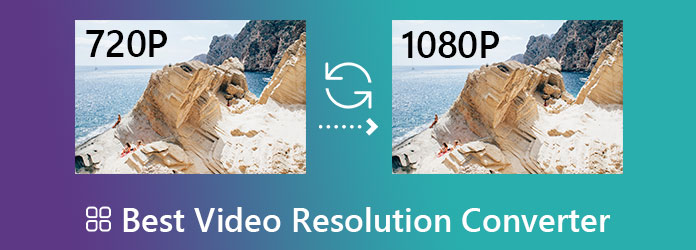
Voor uw Windows-, Mac- en Linux-computer, Videoconverter Ultieme is waar u eerst rekening mee moet houden bij het gratis downloaden van een videoresolutieconverter. Deze software wordt geleverd met AI-aangedreven tools die je helpen met alles wat je nodig hebt om je video te verbeteren. Bovendien kunt u met de multifunctionele tool van Video Converter Ultimate de videoresolutie op verschillende manieren converteren, want u kunt dit in batches doen met het conversieproces of met de videoverbetering in de toolbox. Ja, je hebt het goed gelezen. U kunt de resolutie van uw bulkvideo's in één keer verhogen of verlagen als onderdeel van de ultrasnelle voorinstellingen voor bestandsconversie. Ondanks deze bulkresolutieconversie kunt u nog steeds een naadloze videokwaliteit verwachten die beschikbaar is op meer dan 300 apparaten.
Bovendien? Deze Video Converter Ultimate is niet alleen een videoversterker met superresolutie, het is ook meer dan dat. Het kan ook je beste vriend zijn voor het rippen, het maken van MV's, collages, 3D's, GIF's en nog veel meer. Om nog maar te zwijgen van de honderden tools die het biedt in zijn prachtige toolbox, waar je alles kunt hebben wat je nodig hebt bij het bewerken van je video.
Kenmerken van Video Converter Ultimate
Download deze videoresolutieconverter in eerste instantie gratis en installeer deze op uw pc. Open het vervolgens en begin met het uploaden van de meerdere video's die u wilt converteren door op de knop te klikken Plus symbool in het midden van de interface of de Bestand toevoegen tabblad in de linkerhoek bovenaan.
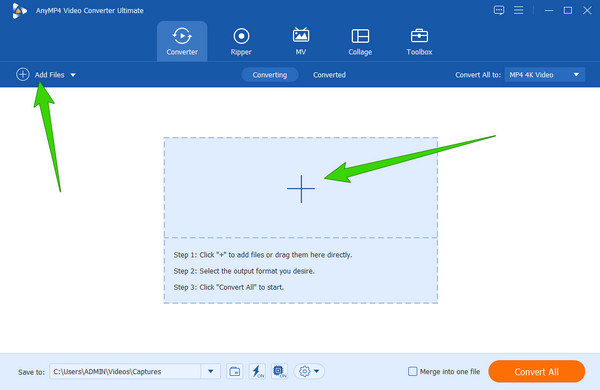
Eenmaal geüpload, ga naar en klik op het pijlpictogram naast het Alles omzetten Naar optie. Kies vervolgens in het pop-upvenster het gewenste uitvoerformaat voor uw video's. Kies daarna ook de gewenste resolutie.
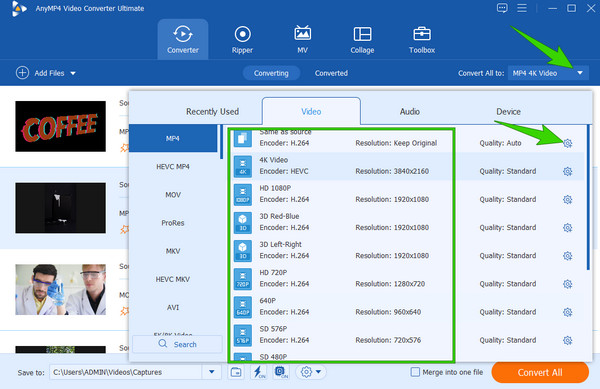
Als de resolutie van uw voorkeur niet tussen de keuzes staat, drukt u op de Koggle pictogram, zoals te zien in de vorige afbeelding. Klik vervolgens in het nieuwe venster op de pijl in het selectie, kies de gewenste resolutie en klik Maak nieuw na. Daarna ziet u de resolutie die u hebt gemaakt en klikt u erop.
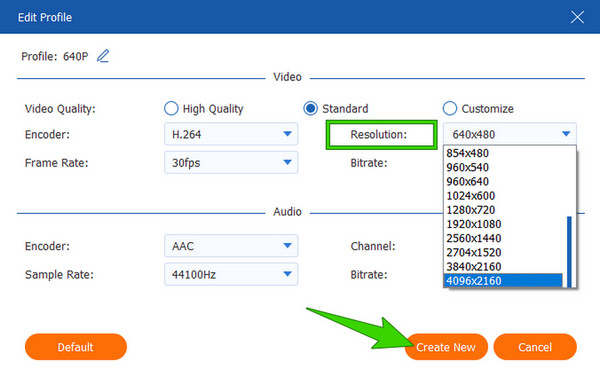
Tenslotte, druk op de Alles omzetten knop om het conversieproces te starten. Maar zorg er eerst voor dat de Ultrasnel en de Hardware versnellingen zijn ingeschakeld.
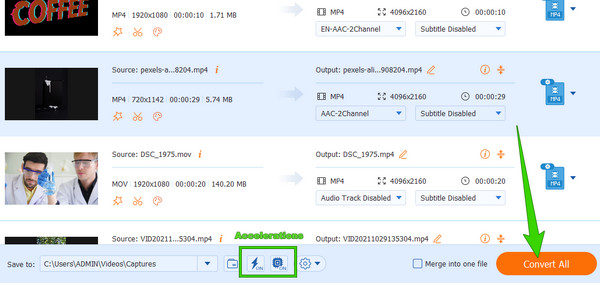
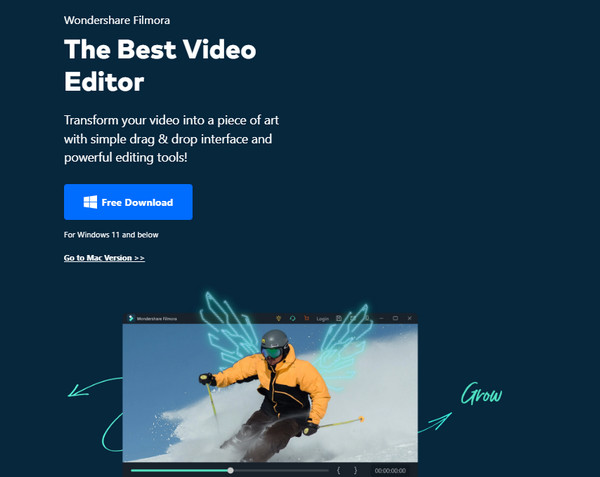
De volgende op de beste videoresolutieversterker op pc is deze Filmora van Wondershare. Bovendien kan deze software, net als de eerste, de beste vriend zijn voor beginners vanwege hun gebruiksvriendelijke interface. Je hebt Filmora vast al eerder gezien, aangezien het tegenwoordig een van de meest populaire videobewerkingstools is, wat helemaal niet verrassend is omdat het over veel prachtige en krachtige functies beschikt. Een van de kenmerken is de mogelijkheid om de resolutie van een video enorm te transformeren tot 4K en deze tegelijkertijd te stabiliseren. Daarnaast biedt Filmora nog andere geweldige functies, zoals de kleurcontroller, de groenschermmodus, het verwijderen van ruis, geweldige effecten en filters. In tegenstelling tot de vorige zijn de geavanceerde tools hier echter beperkt en zou het opslagproces sneller kunnen verlopen.
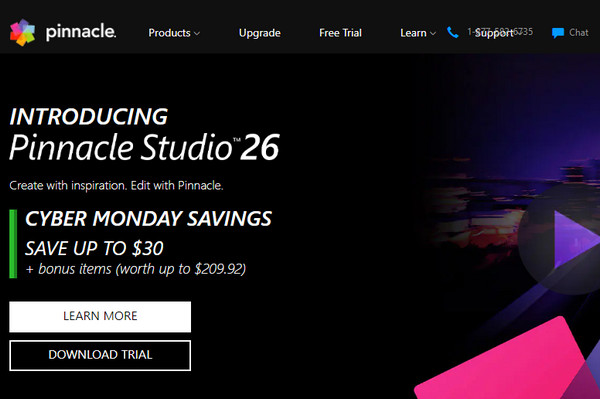
Als u op zoek bent naar een converter voor videoresolutie voor senioren, kunt u deze gratis downloaden. Pinnacle Studio is degene die u zoekt. Het Pinnacle-systeem heeft deze software oorspronkelijk ontwikkeld en is sinds de overname voortdurend door Corel ontwikkeld. Vanaf het moment van aanschaf is deze software veel verbeterd, in die mate dat het een van de beste tools voor het verbeteren van de videoresolutie is geworden. Het kan werken met video's met een lage resolutie en deze converteren naar HD- en 4K-resoluties. Bovendien zijn er functies zoals 3D-bewerking, VR-ondersteuning, een titeleditor en Multicam-bewerkingstools waar u met Pinnacle van kunt genieten. Afgezien daarvan zullen de eenvoud van de interface en het soepele gebruik van de tools indruk op u maken. We moeten echter de vloek ervan zien in het volgen van bewegingen. Bovendien is de betaalde versie van deze tool, die 4K-video's ondersteunt, prijzig, om nog maar te zwijgen van de onbeschikbaarheid op macOS.

Als we verder gaan met de online videoresolutieverbeteringen, is Clipchamp de eerste die u moet overwegen. Dit online programma is tegenwoordig een van de meest gebruikte video-editors online. Je kunt het gebruiken opwaarderen van 480p naar 1080p. Geen wonder dat het populair is, omdat het veel mooie eigenschappen heeft waar iedereen van houdt. Veel gebruikers zijn onder de indruk van de manier waarop deze webtool hun slechtste video's omzet in opvallende video's zonder al te veel moeite te doen. Bovendien kan deze tool in veel verschillende formaten werken terwijl hij in contact komt met de toegankelijke en gemakkelijk te begrijpen interface. Het wordt ook geleverd met essentiële videobewerkingstools, een audioversterker, een groen schermfunctie en een beeld-in-beeld-optie. Omdat het echter een niet-perfecte tool is, produceert Clipchamp alleen video's met 480p-kwaliteit met een ingesloten watermerk als je de gratis versie gebruikt.

Een andere online videoconvertor met hoge resolutie naar lage resolutie die u niet mag missen, is deze Kizoa. Het is een van de meest toegankelijke online video-editors die betaalbaar zijn, met goede functies zoals overgangsopties, vooraf gemaakte sjablonen, een groen scherm, speciale effecten, teksten, GIF's en nog veel meer. De resolutieconversie is echter te uitdagend om te zien, en u zult deze niet kunnen gebruiken tenzij u de betaalde versie gebruikt. Toch kun je het bij veel videobewerkings- en maaktaken gebruiken.

Voor degenen die op zoek zijn naar de beste MP4-videoresolutieconverters op de iPhone: deze iMovie is de meest iconische app die je verdient. Je kent het misschien al als je een Apple-gebruiker bent, want het is een van de sterren van de iPhone en Mac. Ondertussen transformeert deze app je video's onmiddellijk naar 720p, 1080p en 4K. Bovendien wordt deze app ook geleverd met geweldige filters en effecten, een groen scherm, aanpassingen aan videobewerking en het delen van films, naast dat het een filmmaker is. Bovendien is deze app de hele tijd dat je hem gebruikt gratis. Omdat het echter een app voor Apple-gebruikers is, kunnen Windows- en Android-gebruikers de voortreffelijkheid ervan niet proeven.

Om deze lijst compleet te maken, deze Video Converter en Compressor-app van Inverse. Het is een gebruiksvriendelijke app voor het verbeteren van de videoresolutie die u op Android kunt aanschaffen en waarmee u video's van 240p naar 4K kunt converteren. Bovendien zal het u in staat stellen dit te doen pas de videoresolutie aan op basis van uw behoeften. Om nog maar te zwijgen van het feit dat deze app verschillende formaten ondersteunt, zoals MGP, MPEG, MP4, ACI, MTS, TS, AVI, VOB, WMV, MKV en nog veel meer. Alle bewerkingstools zullen echter altijd een negatieve kant hebben, net zoals de neiging van deze app om te crashen bij langdurig gebruik.
Kan ik de videoresolutie op de iPhone wijzigen zonder app?
iPhones hebben misschien een aantal ingebouwde basishulpmiddelen voor videobewerking, maar een resolutieconverter hoort daar niet bij.
Hoe kan ik de resolutie van bulkvideo's op een Mac converteren?
Helaas kan iMovie niet tegelijkertijd aan bulkbestanden werken. Als je dus een videoverbetering met superresolutie op Mac wilt, gebruik dan Videoconverter Ultieme.
Kan de resolutie van een lange film worden gewijzigd?
Ja. Videoconverter Ultieme stelt gebruikers in staat aan lange films te werken.
Met de converters voor videoresolutie zoals beschreven in dit artikel, kunt u uw video's snel en gemakkelijk bewerken. Het enige dat u nu hoeft te doen, is uw apparaat voorbereiden en de tijd nemen om de tools één voor één uit te proberen. Als u echter niet weet welke u eerst moet gebruiken, kies dan Videoconverter Ultieme, en je zult zeker niet de moeite nemen om anderen te proberen, omdat deze tool ver genoeg is.
Meer lezen
Hoe u 1080p naar 480p-video kunt omzetten met converters Het beste op pc
Als je 1080p naar 480p-video's moet converteren, moet je op een fantastisch hulpmiddel vertrouwen. Ga naar dit bericht en maak kennis met de beste videobewerkingstools die u moet gebruiken
Hoe u dvd's kunt opschalen: 3 manieren om dvd's efficiënt te upgraden
Beleef uw favoriete zelfgemaakte dvd-video's opnieuw door dvd-opschaling. De drie beste manieren die in dit artikel worden beschreven, wachten op jou en je dvd-video's om ze uit te proberen
Hoe u de videokwaliteit kunt verbeteren in Windows Movie Maker
Leer de efficiënte oplossing voor het verbeteren van de videokwaliteit in Windows Movie Maker. Tik op dit artikel en bekijk het gedetailleerde stap-voor-stap-overzicht
Stappen voor het verbeteren van de videokwaliteit in Premiere Pro
Naast het antwoord op de vraag hoe je video van hoge kwaliteit kunt exporteren in Premiere Pro, zijn ook de richtlijnen voor het verbeteren van de kwaliteit van groot belang. Kom het hier bekijken